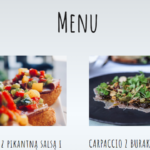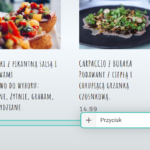Tworząc stronę w Kreatorze, będziesz korzystać z widgetów. To elementy, z których składają się całe sekcje strony. Widgetem może być m.in. pole tekstowe, zdjęcie czy przycisk. Z tego artykułu dowiesz się, jak dodać widgety na stronę i w jaki sposób nimi zarządzać.
SPIS TREŚCI
Dodawanie widgetów
- Aby dodać dowolny widget na stronę, rozwiń zakładkę Dodaj zawartość i kliknij Dodaj widget.
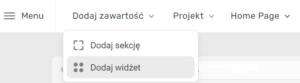
- Zobaczysz listę dostępnych widgetów. By umieścić wybrany element na stronie, wystarczy „złapać” go lewym przyciskiem myszy i przenieść (cały czas trzymając wciśnięty przycisk) w wybrane miejsce.
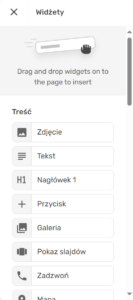
Szablon ma z góry określoną siatkę, dlatego w trakcie dodawania widgetu, edytor wskaże miejsca, w których można go umieścić – będą to półprzezroczyste niebieskie pola. Pionowe pole oznacza umieszczenie widgetu po lewe lub prawej stronie innego elementu, a poziomie – nad lub pod innym elementem.
- By „upuścić” widget w pożądanym (podświetlonym) miejscu, zwolnij lewy przycisk myszy.
Zarządzanie widgetami
Każdy widget umieszczony na stronie możesz przenieść lub usunąć. Te dodatkowe opcje znajdziesz pod ikonami na ramce widgetu.
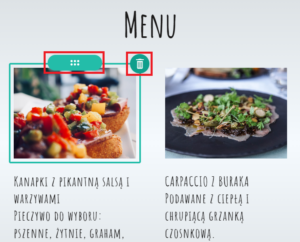
Widget możesz też spersonalizować. Po wybraniu konkretnego elementu, wyświetli się dodatkowe okno, w którym możesz dostosować wygląd (np. rozmiar czy położenie) oraz określić zachowanie widgetu.
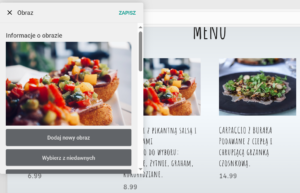
W zależności od rodzaju widgetu, dodatkowe opcje mogą się różnić. Np. przycisk i pole tekstowe mają różne ustawienia.